डिफ़ॉल्ट रूप से, विंडोज 7 बिल्ड-इन नोटपैड नहीं करता हैस्थिति पट्टी दिखाएं (विंडो के निचले भाग में)। हालाँकि, कई बार दस्तावेज़ के आधारभूत आँकड़ों जैसे कि उपभोग की जाने वाली रेखाओं और वर्तमान स्तंभ स्थान की जानकारी होना आवश्यक है। विंडोज रजिस्ट्री में थोड़ा ट्विकिंग करके, आप आसानी से नोटपैड में स्टेटस बार को स्पष्ट कर सकते हैं। इस पोस्ट में हम आपको नोटपैड की स्थिति पट्टी को सक्षम करने का तरीका बताएंगे।
यह उन उपयोगकर्ताओं के लिए उपयोगी है जो स्थिति सक्षम नहीं कर सकते हैंनीचे स्क्रीनशॉट में दिखाए अनुसार व्यू मेनू से बार। जब वर्ड लपेट सक्षम किया जाता है तो स्थिति बार को सक्षम नहीं किया जा सकता है। चूंकि स्टेटस बार विकल्प को धूसर कर दिया जाता है, रजिस्ट्री को ट्विक करना एकमात्र व्यवहार्य विकल्प है।

ध्यान दें:नोटपैड की स्थिति बार को सक्षम करने के लिए संशोधन की आवश्यकता होती हैरजिस्ट्री, प्रक्रिया से शुरू होने से पहले, सुनिश्चित करें कि आपके पास किसी भी अनियमित सिस्टम व्यवहार को रोकने के लिए रजिस्ट्री फ़ाइलों का बैकअप लेने का पर्याप्त ज्ञान है।
टास्कबार से विंडोज स्टार्ट ओर्ब बटन पर क्लिक करने के लिए, regedit टाइप करें और हिट दर्ज करें। यह Windows रजिस्ट्री संपादक संवाद लाएगा।
अब निम्नलिखित कुंजी देखें:
HKEY_CURRENT_USERSoftwareMicrosoftNotepad
नोटपैड रजिस्ट्री कुंजियाँ खुलने के बाद, StatusBar कुंजी पर डबल-क्लिक करें। यह एक छोटे रजिस्ट्री कुंजी संपादक को लाएगा, अब परिवर्तनों को सहेजने के लिए 0 से 1. मान पर क्लिक करें।
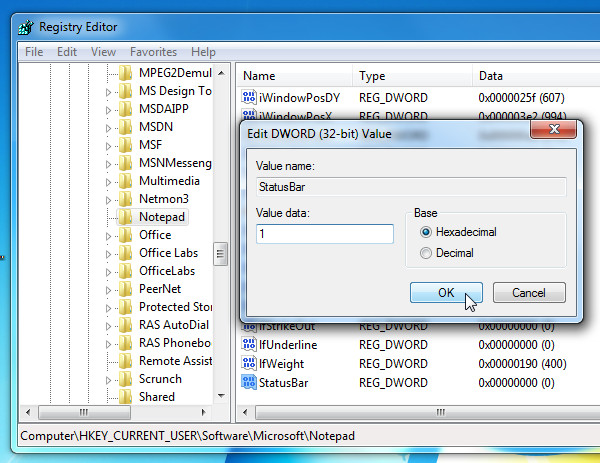
अब रजिस्ट्री संपादक को बंद करें और नोटपैड में एक टेक्स्ट फ़ाइल खोलें। विंडो के निचले हिस्से में आपको एक स्टेटस बार दिखाई देगा जिसमें लाइन और कॉलम नंबर दिखाई देगा।
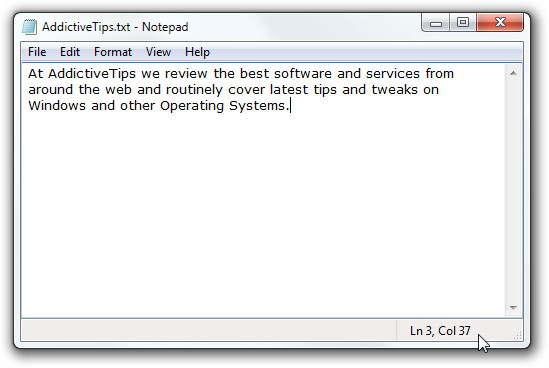
उपरोक्त रजिस्ट्री को विंडोज 7 पर किया गया था।













टिप्पणियाँ